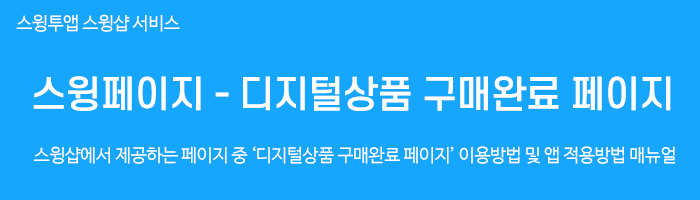
디지털상품 구매완료 페이지 이용방법
스윙샵에서 제공하는 페이지 중 ‘디지털상품 구매완료 페이지’를 앱에 적용하는 방법을 알려드립니다.
디지털상품 구매완료 페이지는
디지털 상품을 판매하는 쇼핑몰 앱에서는 반드시 꼭~ 적용해주셔야 하는 페이지입니다.
*디지털 상품 판매 예) 이용권, 쿠폰, PDF보기, 영상 및 파일, 권한변경(이용자 등급)
디지털상품 구매완료 페이지 앱 실행화면
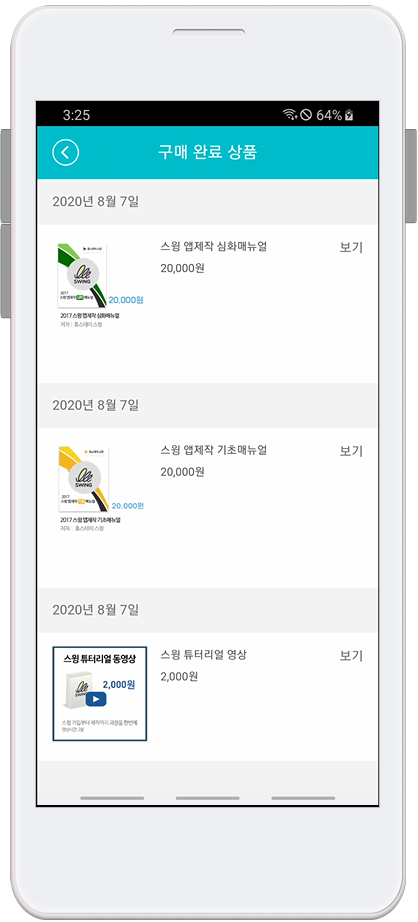
스윙 학원 샘플앱을 실행한 화면이구요.
매뉴얼 pdf와 영상파일을 판매하고 있습니다.
사용자가 해당 상품을 구매하면 디지털상품 구매완료 페이지에서 구매한 컨텐츠를 확인할 수 있습니다.
*주의*
디지털 상품 구매완료 페이지는 스윙샵 상품 유형 – 디지털 제품 판매시에만 적용이 가능합니다.
실물상품, 예약상품은 ‘마이페이지’를 통해서 구매 내역을 확인할 수 있구요.
디지털 상품의 경우 상품 특성상 컨텐츠를 열어서 봐야 하기 때문에 디지털상품에 한해 구매 완료 페이지를 제공해드리고 있습니다.
이점 참고하여서 운영해주세요.
![]() STEP.1 앱에 디지털상품 구매완료 페이지 적용하기
STEP.1 앱에 디지털상품 구매완료 페이지 적용하기
1. [카테고리 추가] 버튼을 눌러서 메뉴를 추가해주세요.
2. 메뉴명: 메뉴 이름을 입력합니다.
3. 스윙페이지 메뉴 선택한 뒤
4. [링크마법사] 버튼을 선택합니다.
5. 링크마법사 창에서 [디지털상품 구매완료 페이지] 메뉴 선택, [반영]버튼 선택
6. [적용] 버튼 선택
7. [저장] 버튼 누르면 앱에 반영됩니다.
![]() STEP. 2 디지털상품 구매완료 페이지 앱 실행화면
STEP. 2 디지털상품 구매완료 페이지 앱 실행화면
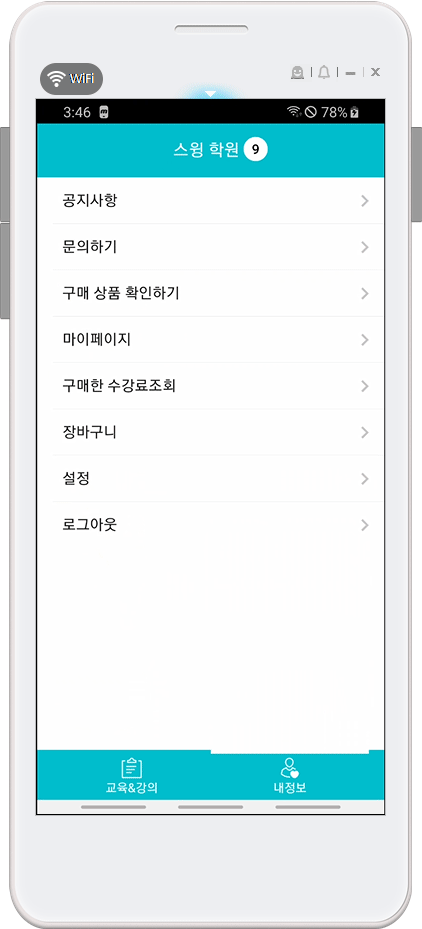
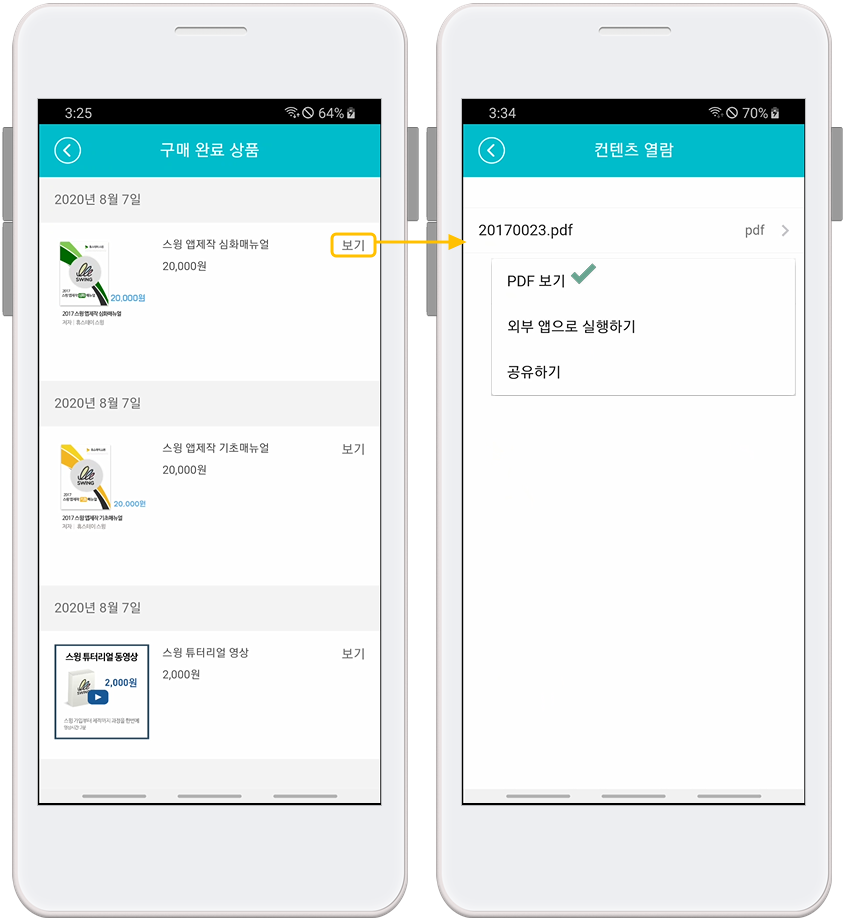
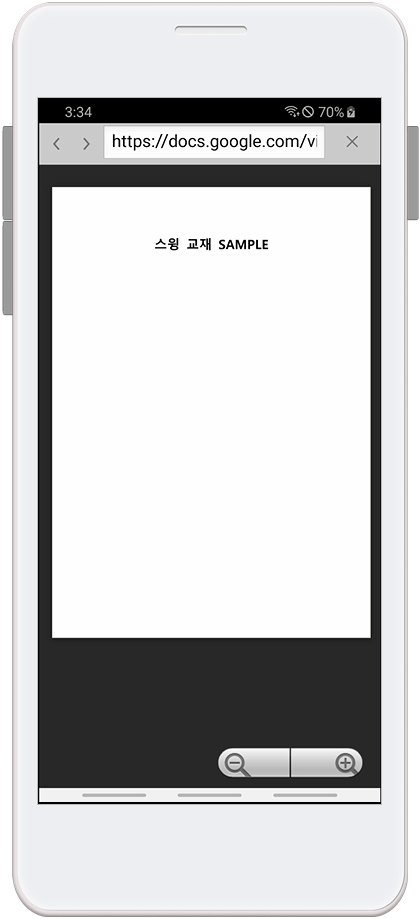
디지털상품 구매완료 페이지로 이동하면 사용자가 구매 완료한 상품을 모두 확인할 수 있구요.
[보기] 버튼을 선택하면 컨텐츠 열람 페이지로 이동하구요.
PDF 보기를 선택하면 컨텐츠 내용을 확인할 수 있습니다.

디지털상품 구매완료 페이지 이용 TIP
*적용한 디지털제품 유형에 따라 페이지는 다르게 이동합니다.
쿠폰을 구매했는지, 이용권한을 구매했는지, 영상파일을 구매했는지에 따라 해당 상품에 맞는 페이지로 이동합니다.
[보기] 버튼을 선택하면 컨텐츠 열람 혹은 쿠폰보기, 주문상세 페이지 등으로 이동합니다.
▶이용권한 상품 구매시 앱 실행화면
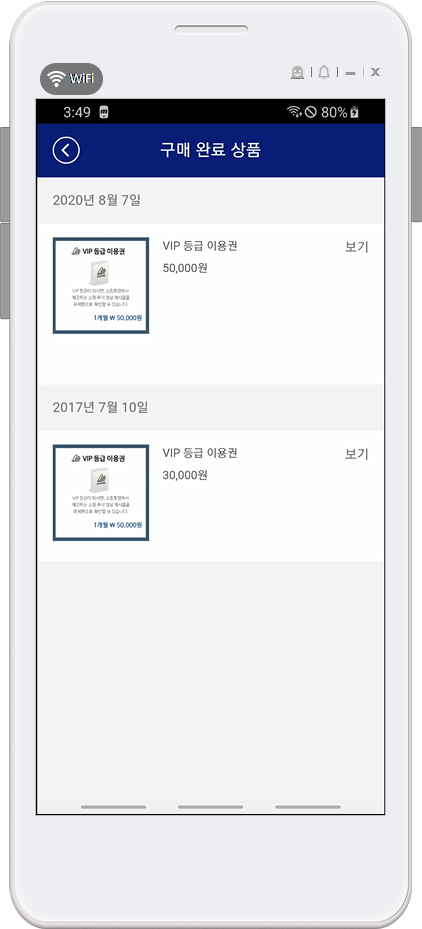
이용권한은 [보기] 버튼을 누르면 권한 이용기한 등 내용을 확인해주는 용도의 주문상세 페이지로 이동합니다.
이용권한은 컨텐츠처럼 파일을 보거나, 쿠폰처럼 실물이 있는 상품이 아니기 때문에 주문 상세 화면으로 이동하게 됩니다.
따라서 디지털 상품을 판매하는 쇼핑몰 앱에서 반드시 꼭~ 적용해주시기 바랍니다.
